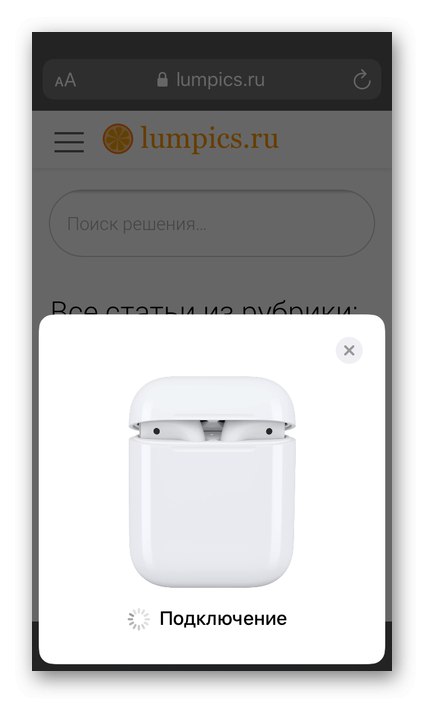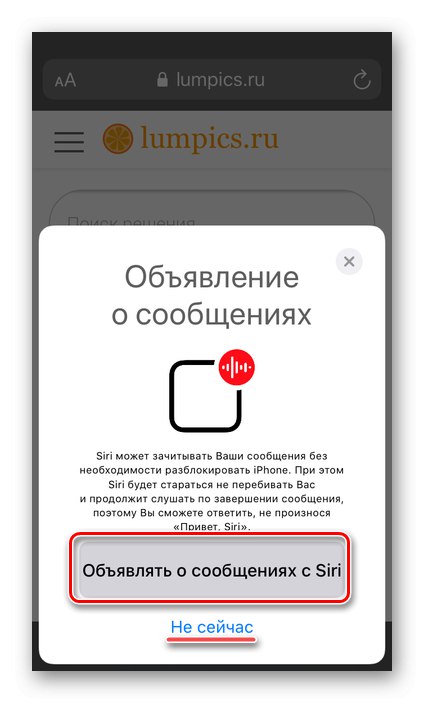Безжичните слушалки AirPods са безкомпромисното решение за iPhone, не само предоставящо качество на звука, но и най-удобното изживяване. Обикновено свързването на този аксесоар със смартфон се извършва в няколко прости стъпки и отнема по-малко от минута.
Важно! За да свържете първото поколение AirPods към iPhone, то трябва да има iOS версия от поне 10, за второто - 12.2 и по-нова, за AirPods Pro - версия 13.2 и по-нова.
Прочетете също: Как да актуализирате iOS на iPhone
Вариант 1: Ново устройство
Свързването на нови AirPods към iPhone обикновено се извършва в полуавтоматичен режим и изисква натискане само на един бутон на екрана.
- Отворете началния екран на телефона си, приближете възможно най-близо калъфа за слушалки и го отворете.
- В прозореца, който се появява с анимацията, докоснете "За включване".
- Изчакайте връзката да завърши.
![Как да свържете безжични слушалки AirPods към iPhone]()
Обикновено тази процедура отнема няколко секунди, след което ще бъде възможно да се реши „Обявяване на съобщения със Siri“ (гласовият асистент ще прочете входящите съобщения), но можете да пропуснете това, като натиснете "Не сега".
![Настройте Siri при първото свързване на AirPods към iPhone]()
Забележка: Ако имате второ поколение AirPods или модел Pro и iPhone е настроен на "Хей Сири", може да се използва със слушалки. В противен случай ще се отвори съветникът за конфигуриране.

Веднага щом видите прозорец с анимирано изображение на AirPods и техния корпус, както и нивото на зареждане на всеки от тези елементи, процесът на свързване може да се счита за завършен. Докоснете "Свършен" и включете слушалките в ушите си - те са готови за употреба.
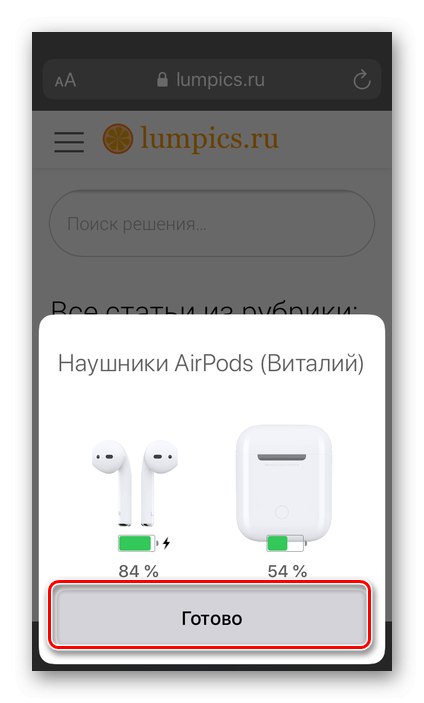
Ако моделът AirPods Pro е свързан към iPhone, допълнително ще бъдете подканени да проверите дали подложките за уши, които използвате, пасват ли правилно на ушите ви и, ако е необходимо, да ги замените с по-подходящ размер. За да направите това, просто следвайте инструкциите на екрана.
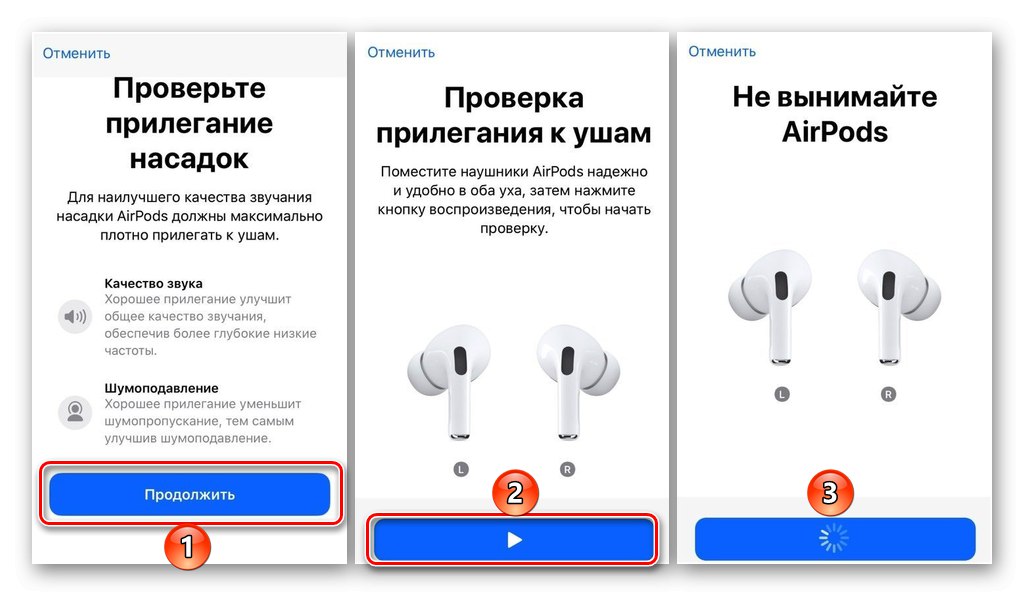
Прочетете също: Как да видите нивото на зареждане на AirPods на iPhone
Вариант 2: Използвано или „забравено“ устройство
Ако сте закупили използван аксесоар или сте го използвали преди това с друго устройство на Apple (което е по-важно в този случай под различен Apple ID), алгоритъмът за свързване ще бъде малко по-различен.
- Приближете отворения калъф за слушалки възможно най-близо до вашия iPhone (отключен и на началния екран). Изчакайте да се появи прозорецът за анимация. Най-вероятно ще каже "Не вашите AirPods", докоснете етикета "За включване".
- Изпълнете предложеното действие на екрана - „Натиснете и задръжте бутона на гърба на кутията за зареждане“.
- След няколко секунди ще започне "Връзка" аксесоар към смартфона. По-нататъшните действия не се различават от тези в последния параграф на предишната част на статията.
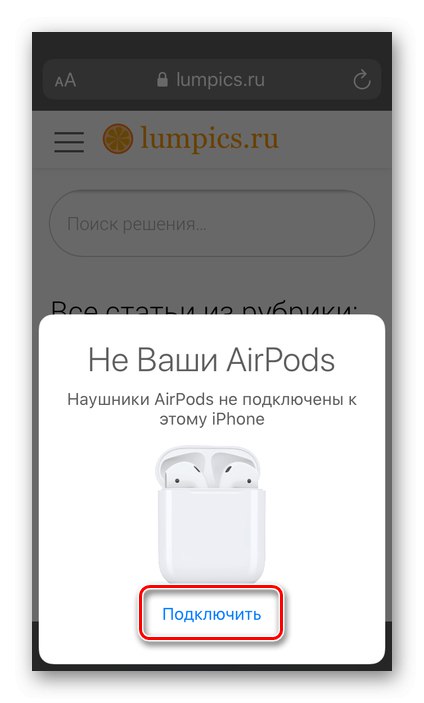
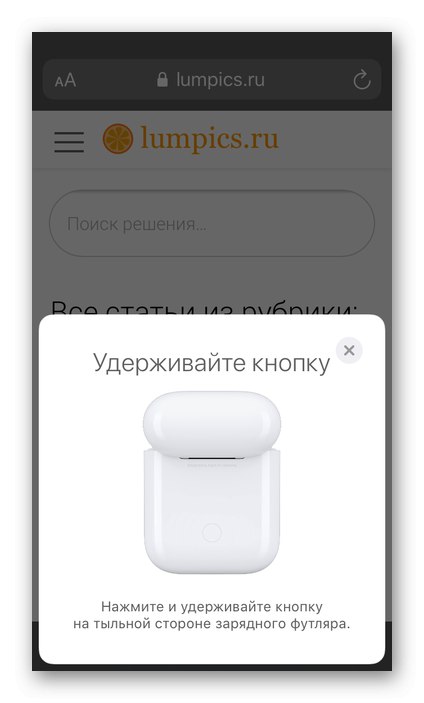
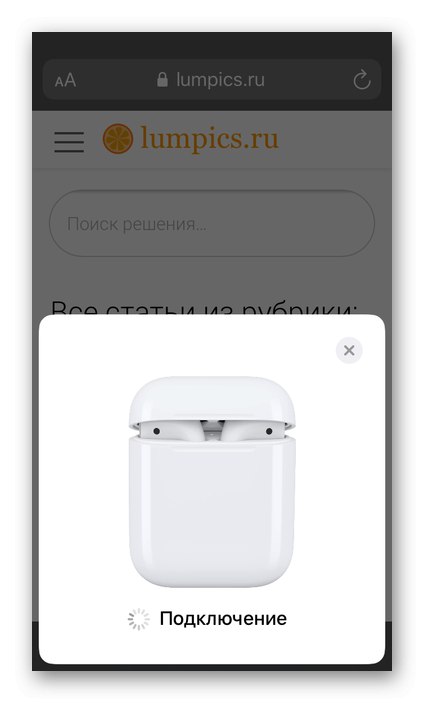
Ако имате повече от едно устройство на Apple, споделяте един и същ Apple ID и сте влезли в iCloud, свързаните AirPods ще бъдат налични на всяко устройство. Можете да превключвате между устройства за възпроизвеждане в "Контролен център".
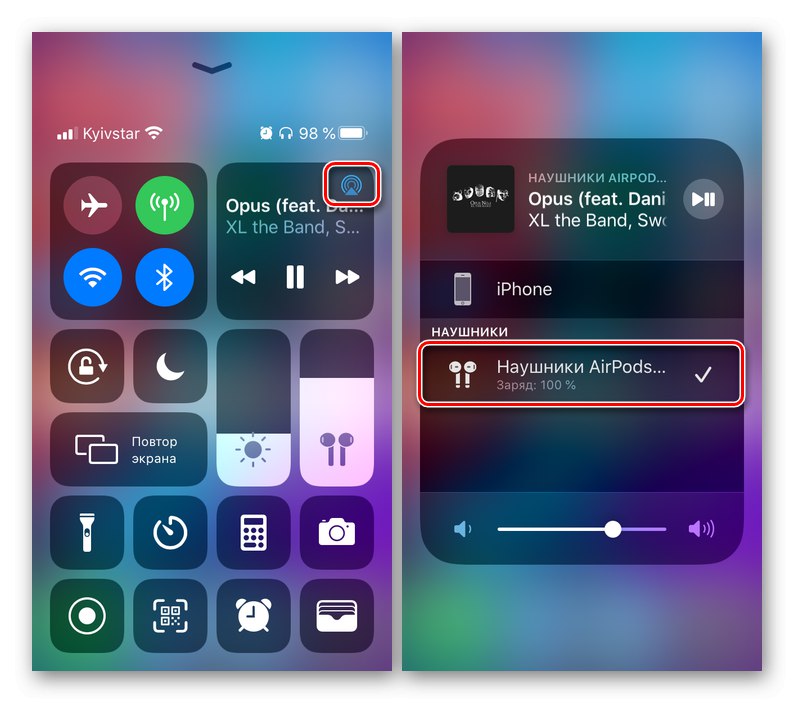
Настройвам
Както знаете, AirPods са снабдени с контроли за докосване, на които можете да зададете различни функции поотделно за всяка слушалка или еднакви и за двете. В същото време взаимодействието с тях в моделите от първо, второ поколение и Pro се осъществява по различни начини, а при последното се реализират и три режима за намаляване на шума. Удобното използване на аксесоара е възможно само ако е правилно конфигуриран; отделна статия на нашия уебсайт ще ви помогне да го завършите.
Повече информация: Настройка на AirPods на iPhone
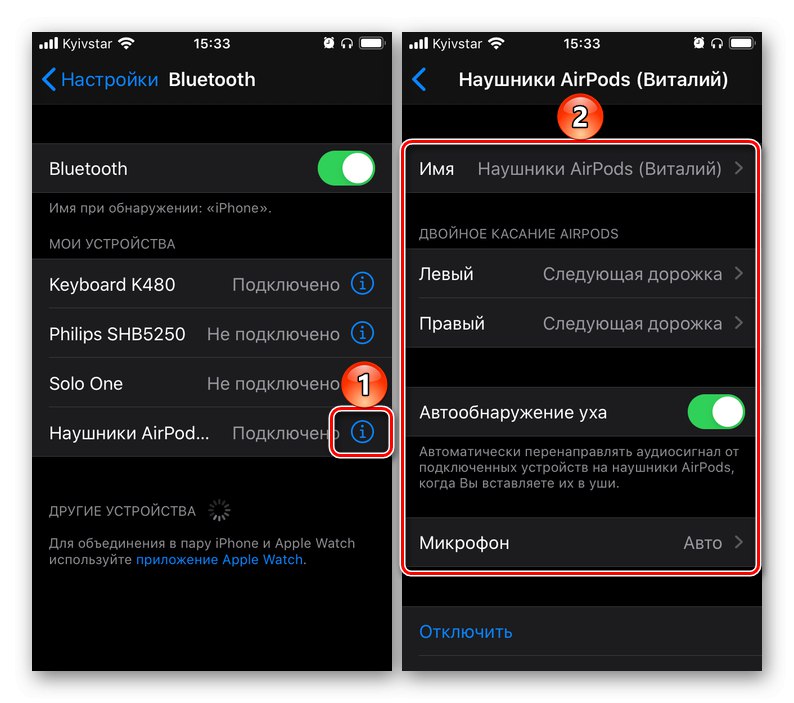
Ако слушалките не се свържат
Както бе споменато по-горе, не би трябвало да има проблеми със свързването на нови, неизползвани преди AirPods към iPhone. И все пак, ако слушалките не се сдвоят, трябва да следвате стъпките, описани във втория параграф на частта „Вариант 2“ на тази статия - натиснете и задръжте бутона на гърба на корпуса за няколко секунди (след отварянето му), докато диалоговият прозорец за връзка се появи на екрана на смартфона.За по-сериозни проблеми вижте ръководството по-долу за това как да намерите възможните причини и как да ги отстраните.
Повече информация: Какво да направите, ако AirPods няма да се свърже с iPhone

Сега знаете как да свържете AirPods към iPhone и как да ги настроите за по-добро изживяване.